今日は、ブラウザのアドレスバーやテキスト選択時の右クリックメニューから、YouTube 検索を即実行できるようにする Google Chrome 拡張機能 / Microsoft Edge アドオン(Chromium 版) / Firefox アドオン「QuickTube」を紹介しようと思います。
QuickTube(Chrome 拡張機能)
QuickTube(Microsoft Edge アドオン)
QuickTube(Firefox アドオン)
「QuickTube」は、YouTube 検索を素早く実行できるようにするブラウザ拡張機能です。
ブラウザのアドレスバーに
yt
と入力することで YouTube 検索を実行できるようにしたり、テキスト選択時の右クリックメニューから YouTube 検索を実行できるようにしたりする拡張機能で、いちいち YouTube を開かなくても、現在の画面から速攻で動画検索を実行できるようにしてくれます。
検索結果は YouTube のページで開くようになっており、検索結果の動画をそのままキーボード( 1 ~ 9 キー)で開くことも可能となっています。
(「1」キーを押すと一番上の動画が、「2」キーを押すと二番目の動画が開く… という感じ)
普段、YouTube 動画の検索を行う機会が多い人におすすめです。
ダウンロード(Chrome 拡張機能)
ダウンロード(Microsoft Edge アドオン)
ダウンロード(Firefox アドオン)
QuickTube の使い方
- 「QuickTube」をインストールします。
- アドレスバー上から YouTube 検索を実行する時は、アドレスバー上に
yt
と入力し、スペースキーか「Tab」キーを押してからキーワードを入力 → 「Enter」キーを押します※1。
※1 Chrome や Microsoft Edge では、Ctrl + L を押すことで、アドレスバーにフォーカスを移すことができる。
Firefox でも Ctrl + K や Ctrl + E でアドレスバーにフォーカスを移すことができるが、自動で「?」を入力されてしまうので「?」をいちいち手動で消す必要がある…キーワードを入力するとサジェスト(検索候補)が表示されるので、その中から目的のキーワードを選択しても OK です。
右クリックメニューから検索を実行する時は、ウェブページ上で検索キーワードとする文字列を選択状態にし、右クリック → 「QuickTube」を選択します。
- YouTube が開き、検索結果が表示されます。
前述の通り、検索結果の動画は 1 ~ 9 キーを押すことで直接開くことも可能となっています。
また、 / キーを押すと、(YouTube の)検索フォームにフォーカスを移すことができたりします。

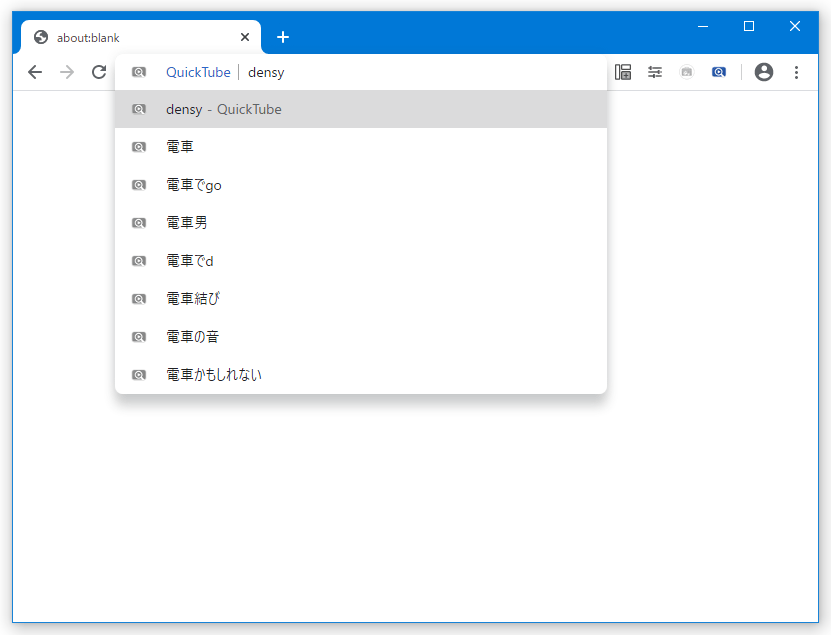
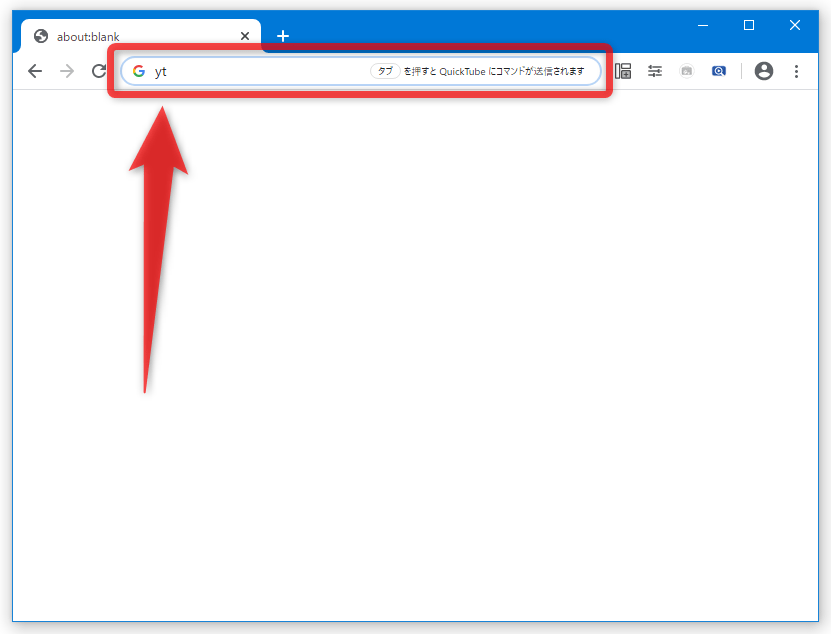
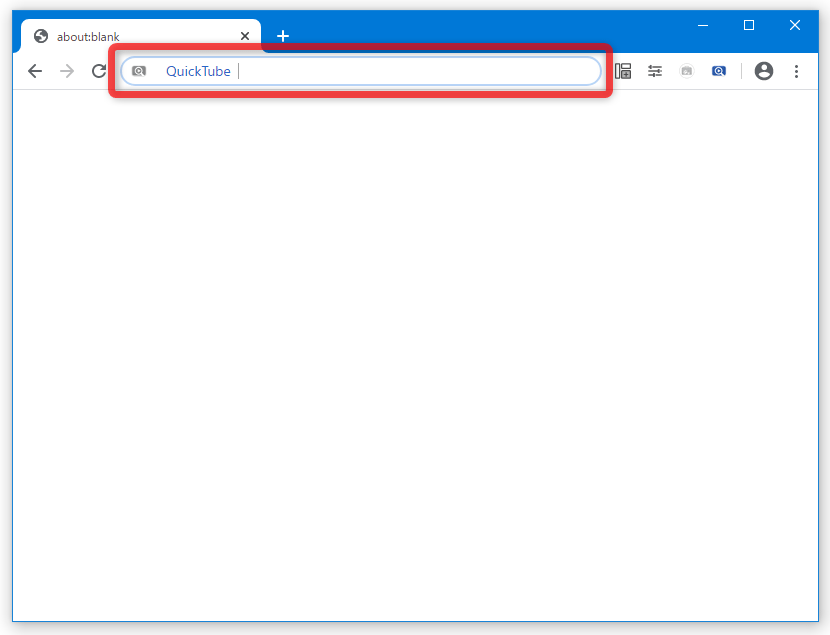
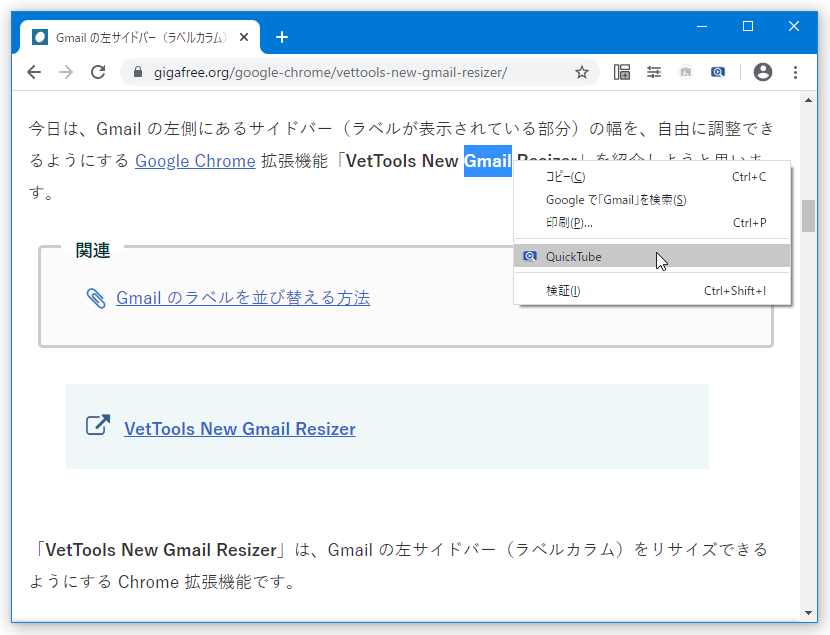
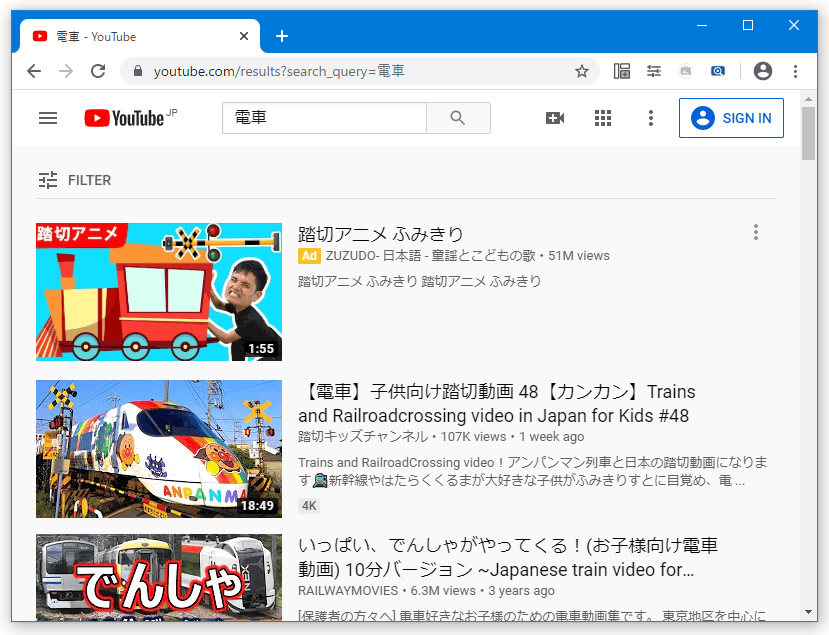
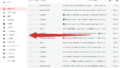
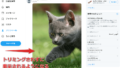
コメント